在现代科技的推动下,蓝牙技术已深深融入我们的生活,为我们提供了便利的无线通信方式。从连接耳机、鼠标到与手机共享文件,蓝牙设备的使用变得越来越普遍。然而,用户在享受蓝牙带来的便利时,常常会遇到驱动程序安装的问题。本文将为您详细解析如何正确安装蓝牙驱动程序,确保您的设备能够顺利连接。
一、了解蓝牙驱动的基本概念
蓝牙驱动程序是操作系统与蓝牙硬件之间的桥梁,确保操作系统能够识别并使用蓝牙设备。没有合适的驱动程序,蓝牙设备将无法正常工作。因此,了解驱动程序的类型及其重要性至关重要。
蓝牙驱动通常分为内置驱动和外部驱动。内置驱动是操作系统自带的,通常在系统安装时自动识别并安装;外部驱动则需要用户从蓝牙硬件制造商的官方网站下载。因此,确认您的硬件和操作系统版本是安装的第一步。
二、安装前的准备工作
在安装蓝牙驱动程序之前,有几个准备步骤可以确保安装过程更顺利:
检查操作系统:确认您的操作系统版本,Windows用户可在“设置”中查看。macOS用户则可点击苹果图标获取相关信息。
确认蓝牙硬件:确保您的计算机上有蓝牙模块。现代笔记本通常配有此硬件,而台式机可能需要额外的蓝牙适配器。
下载驱动程序:访问硬件制造商的官方网站,下载适合您的操作系统的最新蓝牙驱动程序。保持驱动更新对于设备性能及兼容性至关重要。
三、详细的安装步骤
针对不同操作系统,蓝牙驱动的安装步骤有所不同:
Windows系统的安装步骤
打开设备管理器:右键点击“开始”按钮,选择“设备管理器”。
找到蓝牙设备:在“设备管理器”中定位到“蓝牙”,并展开它。
更新驱动程序:右键点击对应的蓝牙设备,选择“更新驱动程序”。
选择自动搜索或手动安装:您可以选择自动搜索更新的驱动程序,或者手动浏览您的计算机寻找已下载的驱动程序。
重启计算机:安装完成后,重启计算机以确保更改生效。
macOS系统的安装步骤
在macOS中,蓝牙驱动通常是自带的。若遇问题,您可以:
检查系统更新:点击苹果图标,选择“系统偏好设置”,在“软件更新”中检查是否有更新可用。
重置蓝牙模块:在“蓝牙”设置中使用Shift+Option键并点击蓝牙图标,选择“重置蓝牙模块”。
重启计算机:重启计算机以应用更改。
四、常见问题及解决方法
用户在安装过程中可能会遇到一些问题,这里列举了一些常见的情况与解决办法:
蓝牙设备无法识别:确保设备已开启并处于配对模式。检查设备管理器中的驱动是否正确安装,必要时可以尝试重新启动设备和计算机。
蓝牙连接不稳定:可能由于信号干扰,确保设备与计算机之间距离在有效范围内,避免其他无线设备的干扰。此外,保持驱动程序为最新状态也能提高连接稳定性。
蓝牙设备无法配对:确保设备在配对模式且未连接其他设备。尝试删除现有配对设备并重新进行配对。
五、总结
蓝牙驱动的正确安装是确保设备顺利连接和正常工作的关键。通过了解驱动的类型和安装步骤,您可以轻松应对安装过程中的各种挑战。希望本文能帮助您顺利连接蓝牙设备,享受无线科技带来的便捷与乐趣。随着蓝牙技术的发展,其应用场景将更加广泛,未来或许我们会看到更多智能设备通过蓝牙实现无缝连接,这将进一步丰富我们的数字生活。返回搜狐,查看更多